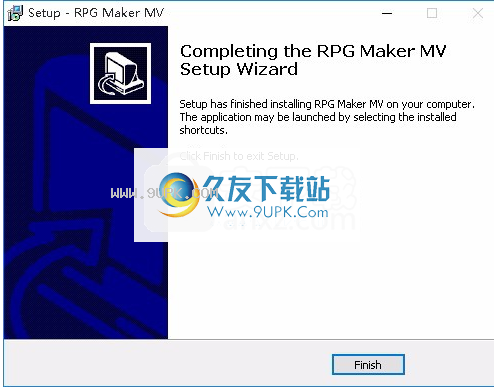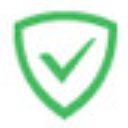RPG Maker MV是一款专业的rpg制作工具。最强大最好用的rpg制作软件RPG Maker MV。该程序具有大量标准资产资源,设计人员需要使用这些资源来帮助用户在相对较短的时间内完成游戏制作,并且可以免费使用角色,背景,音乐和声音效果;该程序使您能够使用插件和/或扩展来添加新的机制或功能,现在您可以修改编辑器以添加自己的命令和数据库选项卡以进行完全控制;用户可以通过单击,拖动或在界面中键入来发现强大的功能。该软件的实时预览可以轻松地一起处理图形和文本。用户可以创建自己独特的RPG,而无需成为程序员,艺术家或音乐家,该程序提供了易于使用的映射系统,可为您提供构建世界外观的工具,并提供了GUI驱动的数据库,您可以创建英雄,恶棍,物品,魔法等;强大的事件系统,可让您使用简单的点击界面来指示游戏流程,大量的图形,声音和音乐的默认集合,因为您可以提供制作游戏所需的一切;支持电影和音频分层,可以使用分层的音频和电影效果为您的观众提供丰富的身临其境的体验;需要它的用户可以下载体验。
中文方法:
1,程序安装完成后,不要先运行程序,打开安装包,然后将文件夹中的破解文件复制到粘贴板上
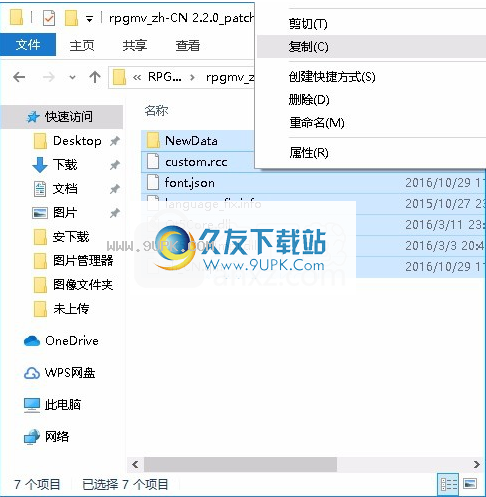
2,然后打开程序安装路径,粘贴
将复制的破解文件复制到相应的程序文件夹中以替换源文件
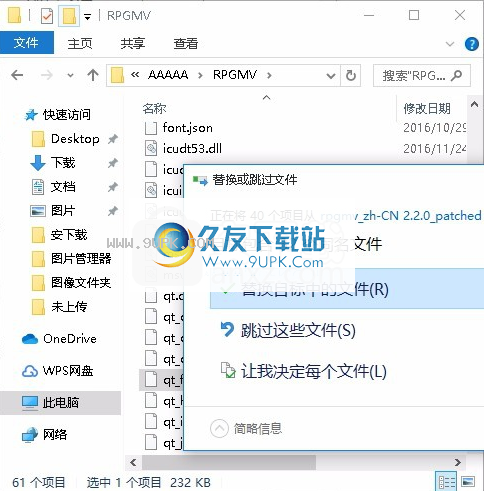
3.完成上述步骤后,您可以双击该应用程序以将其打开,此时您可以获得相应的破解程序。

软件特色:
Ace提供了制作梦always以求的游戏所需的所有工具。使用以下所有功能发挥作用:
增强的地图编辑器可建立您的世界。
角色具有新的强大而灵活的功能系统的角色/敌人/技能/设备数据库。
新的事件选项,包括播放Ogg Theora视频。
扩展了默认资源,以包括内置字符生成器以形成您自己的自定义精灵和面孔。
简单而强大的功能
RPG Maker VX Ace通过几个功能强大的新工具增强了RPG生产能力。我们从未提供过在没有任何编码知识的情况下为用户提供这种灵活性的产品。这些新工具不仅灵活,而且可以通过简单的点击界面访问,并且易于学习和使用。
增强的默认图形
RPG Maker VX Ace具有大量扩展的图形集。除了许多新的精灵外,它还包括4个图块和折叠的角色精灵。 Ace还具有与现有风扇产生的所有现有RPG Maker VX资源兼容的优势。
导出游戏
至此,您已经完成了项目,并准备好让其他人体验您独特的RPG。将您的游戏导出到可在任何Windows系统上播放的便携式EXE文件。与您的朋友,家人甚至互联网共享!
使用说明:
RPG Maker VX继承了RPG Maker XP的所有易于使用的功能,如果可用,还会添加更多功能。您可以通过单个命令执行频繁的事件(例如胸部,门等)来节省时间。借助简单的图层系统和改进的自动映射工具,您可以比以往更快地创建地图。

预制图形/音频
不知道如何创建图形?无法作文?没问题。 RPG Maker VX包含大量预制的随时可用的资源,供您创建自己的游戏。您还可以从RPGMaker Web博客,在线社区导入新资源,甚至可以导入您创建的资源。
分享你的游戏
完成游戏并准备将其发送给您的朋友吗?只需单击几下,您就可以准备安装文件,其中包含他们玩游戏所需的一切,而无需自己安装RPG Maker VX。
他的地图代表了比赛进行的世界。在RPG Maker MV中,地图创建得到了增强,以允许用户创建更加多样化的世界。

主要特征
现在有可能创造一个更加丰富的世界。
游戏分辨率从544x416增加到816x624。
现在,上面的两个图块可以自动重叠。

角色扮演游戏机VX Ace

增强的区域特色
用户现在可以使用“面板”选项卡切换到“区域编辑器模式”。切片的最大数量已从63更改为255。您现在可以更详细地编辑区域。
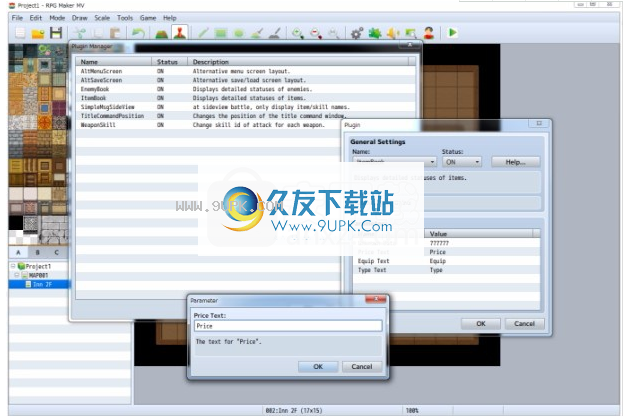
将地图另存为图像
选择通过从地图列表的上下文菜单中选择[另存为图像],可以将创建的地图另存为图像。
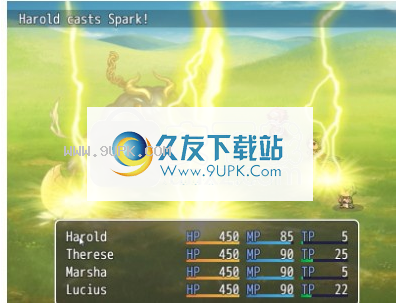
删除了传统的脚本编辑器,并采用了易于使用的插件功能。
插件包含官方插件,您可以从一开始就使用它们。
命令游戏菜单中显示的命令可以在[系统]选项卡中进行管理。
您现在可以在[项目]选项卡的[项目类型]下选择[隐藏的项目A,B]
除了先前版本中的“正面视图战争”之外,现在还提供了新的“侧面视图战争”。

配置侧视图模式下的配置项目
现在可以进行“侧面战斗”,在“战斗画面”中显示演员,并添加可以设置的元素,例如图像和动作。
系统:使用辅助战斗将其设置为“开”时,游戏中的战斗现在将处于“侧视图”模式。
系统:魔术技能配置需要诵经动作的技能类型。
系统:攻击动作会在攻击过程中为每种类型设置动画。
要开始制作游戏,您首先需要创建一个“项目”。该项目包含组成游戏的所有数据和资产。您也可以导入自己的文件,例如图像和音乐,并在项目中使用它们。
创建项目的方法如下。
(1)创建一个新项目
单击工具栏上的[新建项目]按钮,或在菜单栏中的[文件]下选择[新建项目]选项。
(2)输入保存位置和标题
输入项目名称(建议使用半角字母数字字符),然后在[游戏标题]下输入您的游戏名称。项目的保存位置将显示在[位置]下。要更改保存位置,请单击右侧的[Choose ...]按钮并指定一个新的保存位置。
设置以上内容并单击[确定]后,将使用这些设置创建一个示例游戏,您将可以开始制作游戏。

管理专案
保存/加载项目
暂停游戏时,请确保保存项目并关闭程序。当您单击[保存项目]按钮(或转到[文件]下的[保存项目])时,当前正在编辑的项目的内容将被覆盖并保存该项目。
继续若要继续制作游戏,请单击[打开项目]按钮(或转到[文件]下的[打开项目]),选择[游戏]文件(或[Game.rpgproject]),然后单击[打开]。
备份/删除
项目的内容保存到创建新项目时选择的文件夹中。复制此文件夹的全部内容,并将其保存在闪存驱动器或其他设备上,以备份项目。当您不再需要该项目时,请照常删除文件夹。
继续创造游戏
RPG游戏是使用此软件制作的游戏类型,由各种组件组成,例如“播放屏幕”上的图像,角色,项目和玩家可以控制的魔法设置,攻击和故事。
在此软件中,这些元素是使用游戏的三种核心数据类型组成的:[地图]是游戏的设置; [事件]代表游戏中发生的事情; [数据库]确定字符等设置。
创建游戏没有特定的顺序。如果这是你的第一个
在使用此软件制作游戏的过程中,建议您首先学习如何制作地图。接下来,您可以准备事件和角色以适合您正在制作的游戏的内容。
每个小部件的名称和功能
的打开项目后出现的屏幕称为“主窗口”。主窗口主要用于编辑地图和事件。从主窗口菜单中打开[Database]之类的工具。每个组件的功能如下。
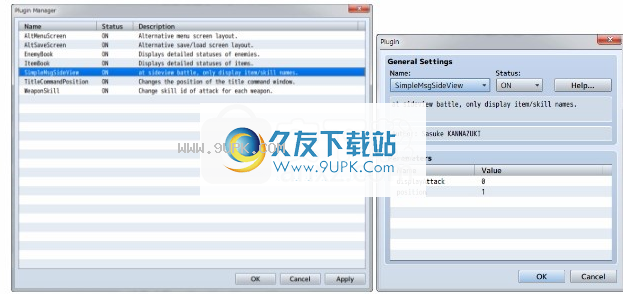
(1)菜单栏
您可以从此处选择该软件中可用的功能。
(2)工具栏
指定您可以通过单击指定功能的按钮来运行该功能。
(3)瓷砖调色板
集此处显示了可以放置在地图上的一组图块。您可以使用下面的标签切换到设置/区域编辑器模式。
(4)地图清单
显示当前正在创建的游戏中包含的地图数据列表。
(5)地图视图
显示当前所选地图的内容。它用于诸如编辑设计和指定事件放置之类的事情。
(6)状态栏
显示当前所选功能的详细信息,地图名称和地图坐标。
编辑参数
创建使用此软件创建游戏时,调整要在各种事物的窗口中提供的参数并指定诸如文本和项之类的事物是创建过程的核心。您可以设置的不同类型的项目以及如何编辑它们如下。
输入文字
单击设置字段时,“ |”显示光标。在这种状态下,使用键盘输入文本。文本将出现在光标所在的位置。您也可以使用键盘上的光标键移动光标。输入文本的方法因所使用的输入软件(IME)而异。
输入值
就像输入文本一样,单击参数字段时,“ |”显示光标。在这种状态下,使用键盘使用半角字符输入值。您可以通过单击设置字段右侧的[∧]和[∨]按钮来增加或减少该值。
单键
选择从多个项目列表中选择一个项目。单击[○]启用包含黑点的项目。
复选框
启用/禁用参数名称旁边显示的参数。通过选中[□],启用此参数。再次单击将删除复选标记。
下拉列表
选择从列表中显示的项目中选择。单击设置字段右侧的[∨]箭头以打开列表。
列框
显示在列表中显示多个设置。您可以双击该项目以添加详细信息并在窗口中进行更改。
[...]按钮
dacces-ods.un.org daccess-ods.un.org在另一个窗口中指定设置字段右侧带有项的详细信息。单击[...]并在出现的窗口中设置参数。
[确定] [取消] [应用]按钮
通过确认更改的设置的详细信息,它们将生效。单击[确定]完成这些设置并关闭窗口。单击[取消]放弃对项目的所有更改并关闭窗口,然后单击[应用]确认设置而不关闭窗口。
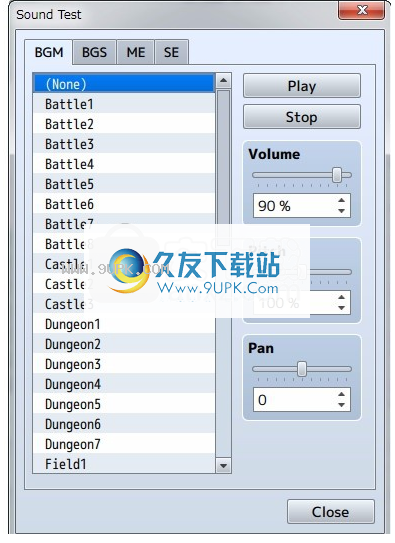
插件管理器
使用[Plug-in Manager]工具,可以转到[工具]→[Plug-in Manager],可以管理官方插件和已创建的插件。
单击列表中显示的插件时,将出现一个对话框,您可以在其中更改其ON / OFF开关和参数值。
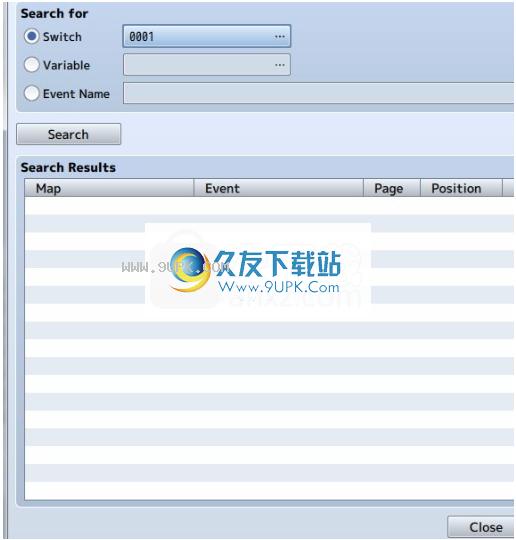
输入参数值时,右键单击以显示菜单,然后选择[IconSet Viewer ..
。]显示IconSet Viewer。
(2016年3月1日更新)
声音测试
使用可以通过转到[工具]→[声音测试]打开的[声音测试]工具来测试项目中包含的音乐和声音文件的声音。即使关闭窗口,音乐也将继续播放,因此您可以在制作游戏时使用它播放背景音乐。
窗口分为4个选项卡:BGM(背景音乐),BGS(背景声音),ME(音乐效果)和SE(声音效果)。您可以通过单击每个选项卡的文件列表中的歌曲来分配音乐。当您按[播放]时,音乐将开始播放。单击[停止]停止音乐。
您可以使用相应的滑块调整播放音量(0至100%),音高(50至150%)和平移(-100至100)。

事件搜寻器
使用可通过转到[工具]→[事件查找器]打开的[事件查找器]工具,通过事件的开关,变量和名称搜索事件并将其显示在列表中。
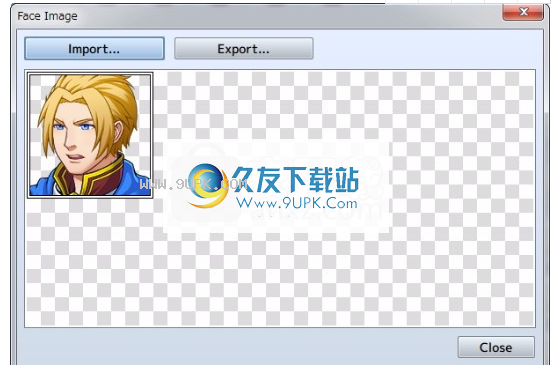
角色生成器(2016年11月24日更新)
请通过单击[工具]→[字符生成器]打开此工具。您可以在此处为角色和事件分配角色图像。
单击[男性],[女性]或[孩子]选项卡以更改屏幕,然后为每个功能选择更改和颜色。您的选择将显示在[预览]区域中。
随机化
随机设置所有零件。
人脸图像
打开面部图像导出窗口。
行走人物
打开行走角色的导出窗口。
损伤特征
打开损坏字符的导出窗口。
战斗机
打开“ Side View Fighter”的导出窗口。
保存设置
保存创建角色的设置。
正在载入设定
加载保存的字符设置。
导出窗口
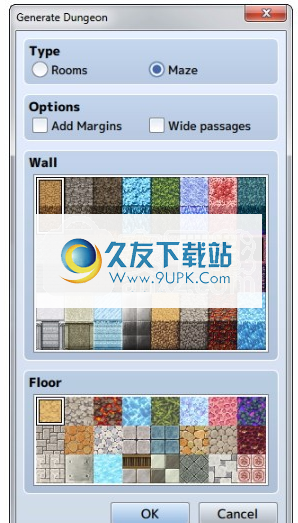
进口
从文件中加载基本图像并插入新生成的图像。
出口
保存将图像保存到文件中。
生成地牢
右键单击“地图列表”中的地图数据文本,然后选择[Generate Dungeon]将其打开。
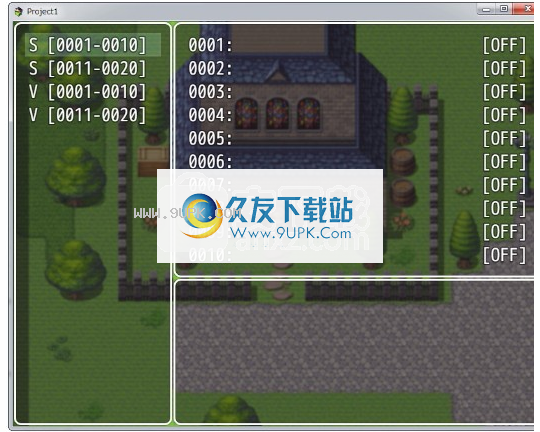
选择墙砖和地砖时,地图将自动绘制为迷宫。地下城将在您选择的地图上生成,因此,如果要制作大型地下城,请确保增加地图的大小。如果地图太小,您将无法制作与地牢非常相似的地图。
种类
选择在[房间]和[迷宫]类型之间选择。当您选择[房间]时,将生成带有通过走道相连的房间的地牢。选择[迷宫]时,将生成仅包含段落的地牢。
选项
增加利润
选中,边距将添加到地图的底部,顶部,右侧和左侧。
广泛的访问
选中后,该段落将变宽。
剑壁
选要在墙上使用的瓷砖。
*从正在使用的A4(墙)砖中选择。
地板
选择要在地板上使用的瓷砖。
*从使用的A5(地板)瓷砖中选择。
游戏测试
在创建过程中,您可以随时使用Playtest功能测试您的游戏。可以通过菜单栏中的[游戏]→[游戏测试]执行此功能。使用此功能,您可以查看游戏发行时设置和事件是否按预期工作。
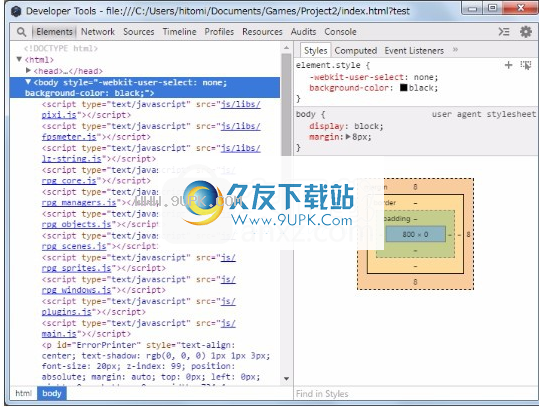
使用调试功能
您在Playtest中按键盘上的F9键时,将显示“调试”屏幕。您可以使用此屏幕更改开关和当前显示的变量值。
*在调试屏幕中按[F9]或取消按钮可返回播放测试。
更改要更改变量的值,请选择目标开关/变量(顶部的S为开关,V为变量,数字为数字范围),然后单击操作按钮,光标将显示为目标开关/变量的右侧。使用动作按钮更改开关的ON / OFF值,然后使用左右方向按钮或L / R按钮更改变量。
如何使用开发人员工具
按Playtest中的F8打开开发人员工具。开发人员工具具有与Google Chrome内置工具相同的功能。您可以检查使用HTML5构建的游戏的每个元素。
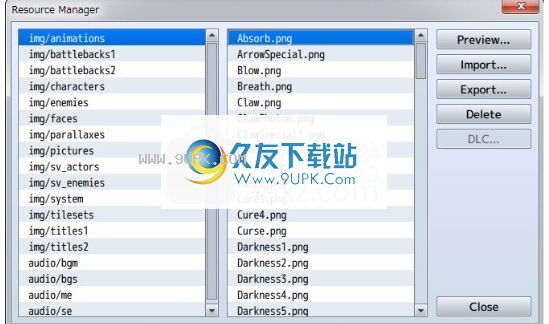
退出测试
退出要退出测试游戏,请按X按钮以关闭窗口。
资源管理器(2016年3月1日更新)
在[资源管理器]的[工具]→[资源管理器]下,您可以管理项目中包含的资源。下面说明窗口中显示的按钮和部件的每种功能。使用原始文件(包括图像/音频/等)创建游戏时,必须遵循预定的标准。
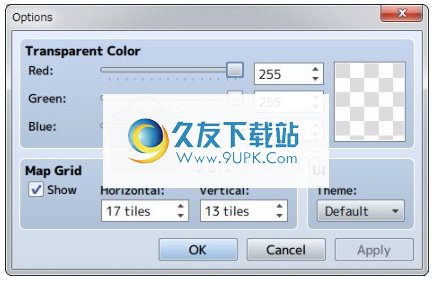
资料夹清单
在窗口的左侧,将显示包含以下内容的文件夹列表资源文件。导入资源文件时,请根据使用目的选择文件夹。
档案清单
在窗口的右侧,将显示所选文件夹中包含的文件列表。
预习
显示在[文件列表]下选择的图像文件的预览。要检查声音文件,请使用工具[声音测试]。
进口
导入工程
ct资源文件。在[文件夹列表]中选择文件夹位置后,单击[导入],然后选择要导入的资源文件。
您可以通过选择多个文件一次导入多个文件。 (2016年4月21日更新)
出口
保存将项目资源文件保存在项目外部。导出后,导出的资源文件保留在项目中。
删除
删除在[文件列表]中选择的资源文件。请注意,已删除的数据无法恢复。
您可以通过使用Shift键选择多个文件来一次删除多个文件。 (2016年4月21日更新)
DLC(仅限Steam版本)(2016年4月21日更新)
您可以从Internet下载资源并在游戏中使用它们。
选项(2016年4月21日更新)
您可以转到[工具]→[选项]打开[选项]窗口。在这里,您可以更改“透明颜色”设置和“地图网格”设置。
透明色
设颜色以在编辑器中用作透明背景。
地图网格
选中[显示]框将激活“地图编辑器”网格。
用户界面
主题
更改编辑器的外观。
对象选择器(2016年8月4日更新)
选择一个对象选择器以选择游戏中的对象,例如编辑器中的物品,武器,盔甲等。
[下拉] ...针对少于100个对象进行了优化。
[扩展]···针对数百个对象进行了优化。
[智能] ...根据对象数量自动选择一个。
软件功能:
传统的脚本编辑器已被删除,并由使用简单JavaScript的简单脚本管理工具代替。
实现了原始第三方脚本功能的原生集成,游戏运行效率也大大提高。
数据库内容的最大值增加了,道具的上限大大增加了。技能,物品,武器,装甲,敌人和敌人团体的数据最多可以达到2000个;数据库脚本数据编辑更加方便。
Nuo Opera在线发布,允许通过拉伸窗口来调整游戏屏幕的大小;
游戏的高分辨率从544×416增加到816×624,并且图块大小从32增加到48,并且图像质量得到了极大的改善。
事件选项的最大数量已从4个增加到6个,从而可以设置选项窗口的位置和不透明度;
添加事件搜索工具并优化事件编辑器。除了保留先前版本的垂直战斗外,还添加了新的水平战斗模式,并且优化了战斗细节。
安装步骤:
1.用户可以单击本网站提供的下载路径下载相应的程序安装包

2,只需使用解压功能打开压缩包,双击主程序进行安装,并弹出程序安装界面
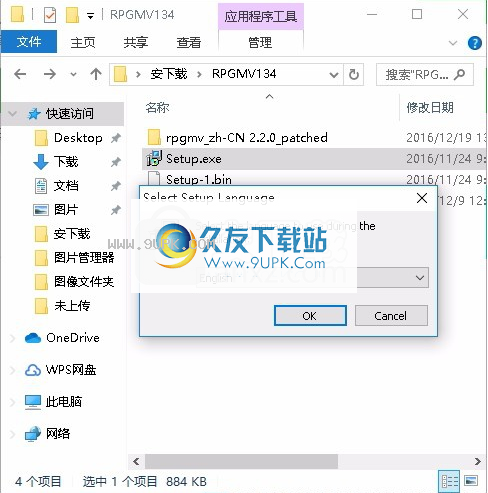
3,您可以单击浏览按钮根据需要更改应用程序的安装路径
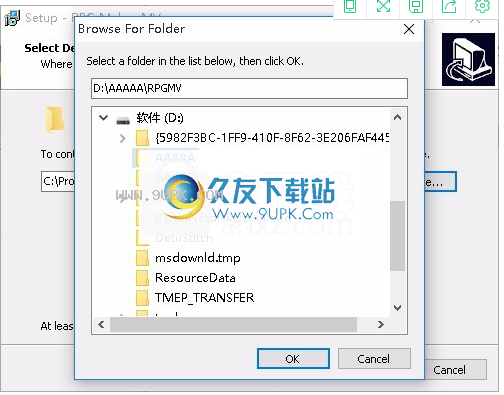
4.桌面快捷方式的创建可以根据用户的需要而定
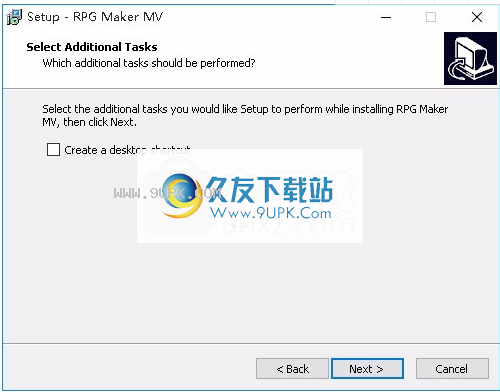
5.现在准备安装主程序,单击安装按钮开始安装
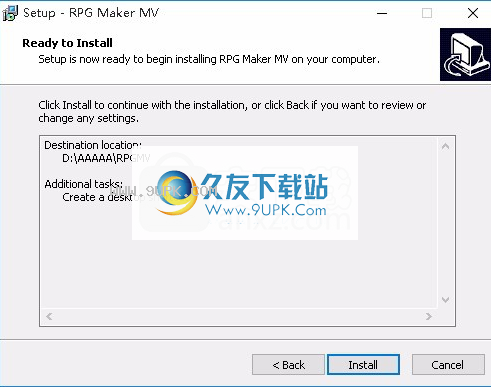
6.弹出应用程序安装进度栏加载界面,只需等待加载完成即可
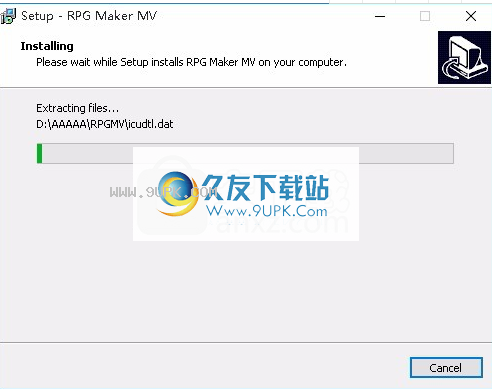
7.根据提示单击“安装”,弹出程序安装完成界面,单击“完成”按钮